Komprese načteného PDF dokumentu
Načtený (nebo vytvořený) PDF dokument zobrazený v pracovním okně aplikace je možné uložit s volitelným stupněm komprese. K tomu použijte v tlačítkové liště otevřené klepnutím na záložku Zpracování tlačítko Komprese.

Tlačítkem otevřete dialog Komprese dokumentu, ve kterém je přepínač Úroveň komprese, umožňující volbu nízké, střední nebo vysoké úrovně komprese. Platí, že čím vyšší komprese, tím menší je objem souboru s dokumentem a naopak.

Údaje o dokončené kompresi jsou vypsány do dialogu Zpráva.

Může se stát, že dokument již více komprimovat nelze – pak je o tom vypsána zpráva a dokument je možné pro kontrolu jen zobrazit.
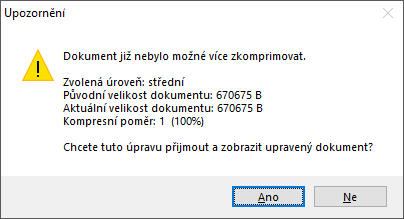
Pokud je dokument elektronicky podepsán, nelze jej komprimovat, neboť by byla porušena platnost podpisů. Existuje však možnost podpisy odebrat, dokument zkomprimovat a znovu pak podepsat.
